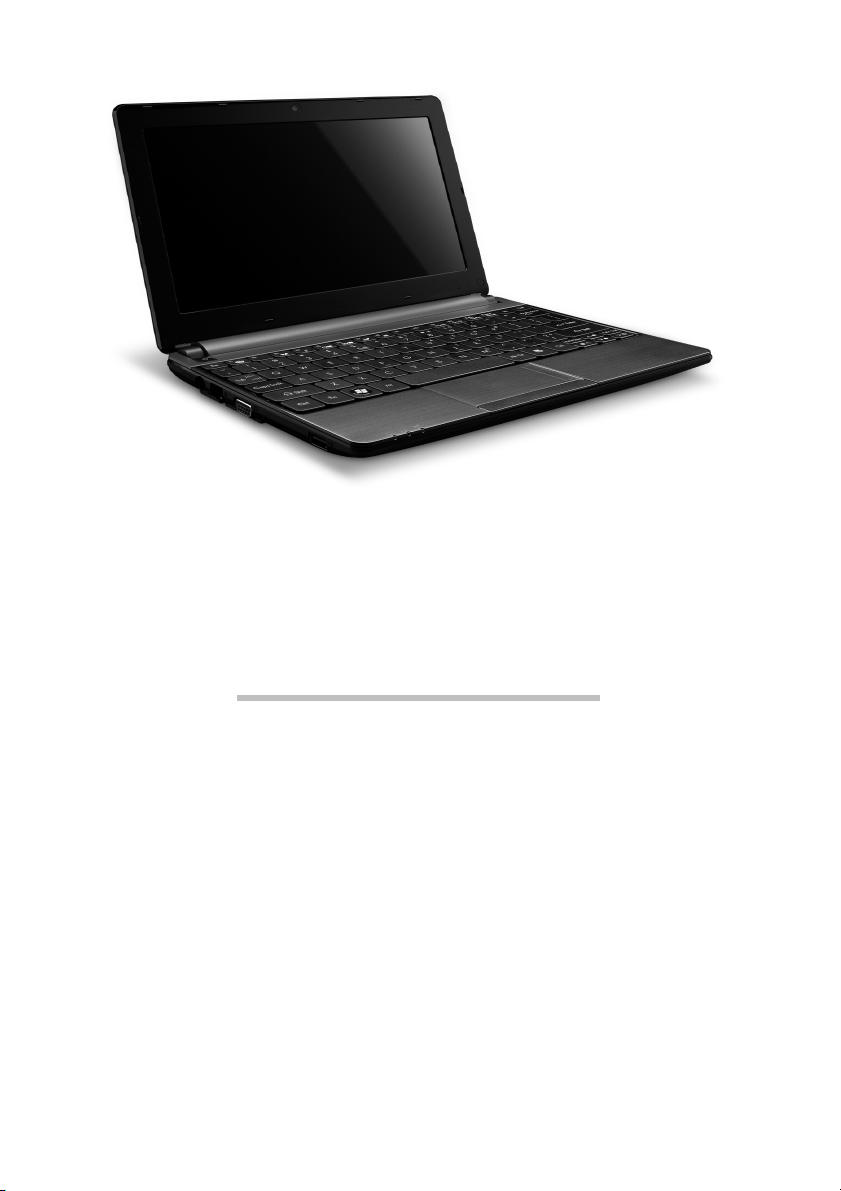
Kolay Kullanım Kılavuzu
Packard Bell dot s serisi
Içindekiler
Bilgisayarınızı başlatma 3
Kablosuz bağlantı .............................................. 3
Kayıt................................................................... 3
Yazılım yüklemesi.............................................. 4
Kurtarma ............................................................ 4
Sorunlarınız mı var? .......................................... 4
Bilgisayarınızı tanıma 5
Üstten görünüş - ekran ...................................... 5
Üstten görünüş - klavye..................................... 6
Özel tuşlar .................................................. 7
Arka görünüm .................................................... 8
Sol görünüm ...................................................... 8
Sağ görünüm ..................................................... 9
Alt görünüm...................................................... 10
Kurtarma 11
Packard Bell Recovery Management............... 11
Kurtarma diskleri oluşturma...................... 11
Sisteminizi geri yükleme .................................. 13
Kurtarma türleri ......................................... 13
Düzenleyici bilgiler 17
Çevre 20
Yazılım lisansı 21
Içindekiler - 1
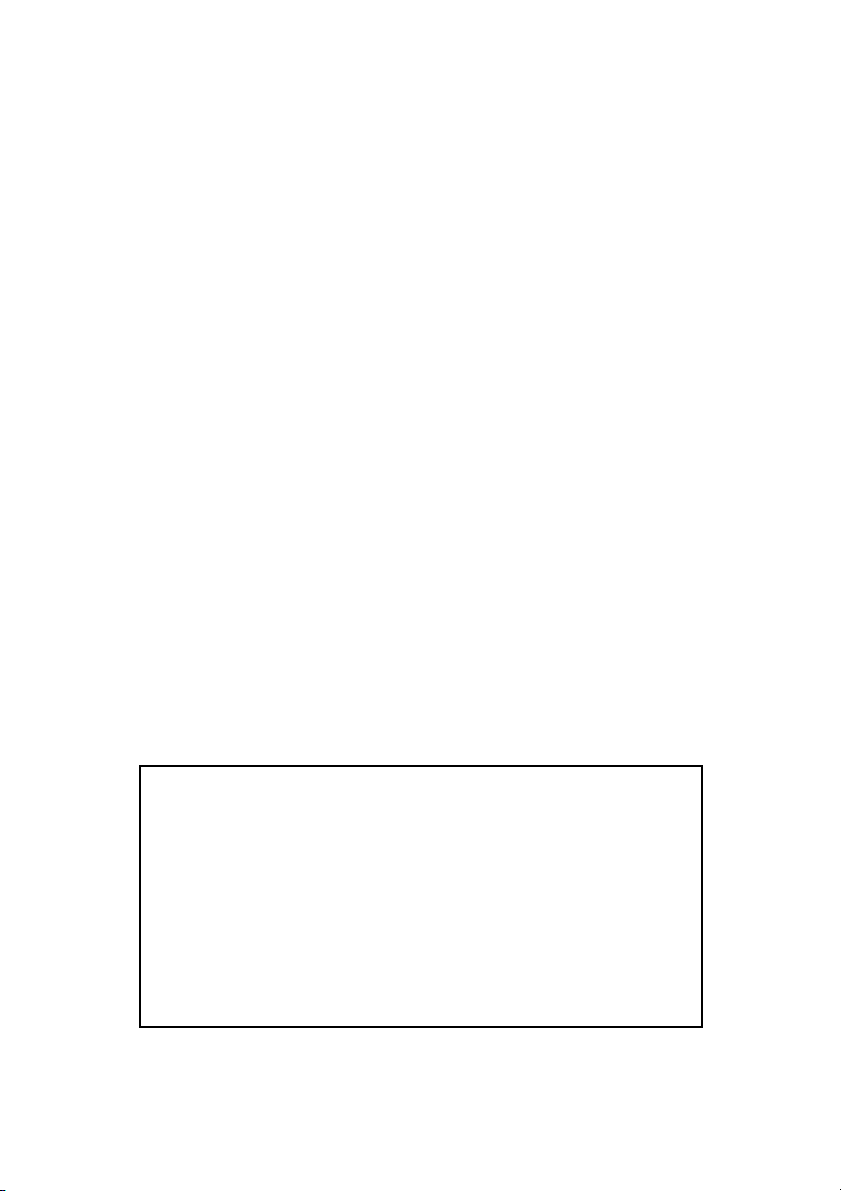
Copyright © 2011.
r
a
A
g
Tüm Hakları Saklıdır.
Packard Bell dot s serisi Kolay Kullanma Kılavuzu
Orijinal İhraç: 22 Şubat 2011
Lütfen bu alanı, bilgisayarınızla ilgili önemli bilgileri yazmak için
kullanın.
Ürün adı: . . . . . . . . . . . . . . . . . . . . . . . . . . . . . . . . . . .
Seri numarası: . . . . . . . . . . . . . . . . . . . . . . . . . . . . . . .
Satın alma tarihi: . . . . . . . . . . . . . . . . . . . . . . . . . . . . .
Satın alma yeri: . . . . . . . . . . . . . . . . . . . . . . . . . . . . . .
egistration.packardbell.com adresini ziyaret edin ve bir Packard Bell müşterisi olmanın
vantajlarını keşfedin.
çıklama: Tüm görüntüler sadece referans amaçlıdır. Gerçek yapılandırma farklılık
österebilir.
2 - Kolay Kullanym Kylavuzu
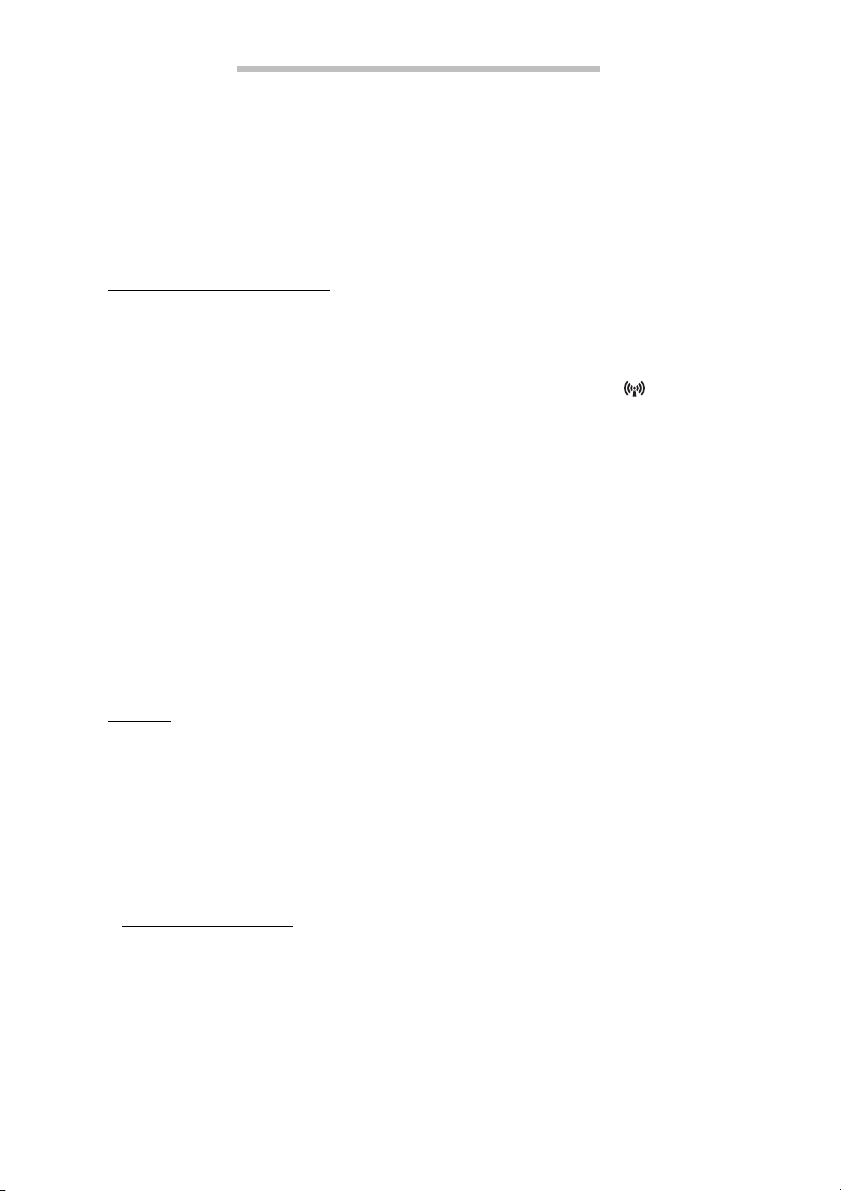
Bilgisayarı nı zı başlatma
Bir Packard Bell bilgisayarı satın aldığınız için teşekkür ederiz!
Bu kılavuz, bilgisayarınızın özelliklerini tanıtmak ve yaşayacağınız
deneyimde size yardımcı olmak üzere tasarlanmıştır.
Bilgisayarınızı, kurulum talimatlarında belirtilen şekilde kurduktan ve
başlattıktan sonra size İnternet'e bağlanmanıza yardımcı olacak sorular
soracaktır. Bilgisayarınız daha sonra yüklü yazılımı yapılandıracaktır.
Kablosuz bağlantı
Bir kablosuz ağa bağlanmak için önce bilgisayarınızın kablosuz bağlantı
özelliklerinin açık olduğundan ve bağlanmak istediğiniz yönlendirici ya da
modem'in, doğru yapılandırılmış olduğundan emin olun.
•Eğer kablosuz özellikleri açık değilse iletişim tuşuna ( ) basarak
Launch Manager'ı açın ve Wi-Fi'nin Açık olduğundan emin olun.
• Bilgisayarınız tüm kullanılabilir ağları algılayacak ve görüntüleyecektir.
Ağınızı seçin ve gerekiyorsa parolayı girin.
•Kısa bir gecikmeden sonra bilgisayarınız İnternet'e bağlanabilmelidir.
Eğer ağın
lütfen İSS'nizin ya da yönlendiricinizin belgelerine bakın. Bilgisayarınız
çalışmaya başladığında ve kullanabildiğinizde İnternet Explorer'i açın ve
talimatları uygulayın.
ız algılanmadıysa ya da bilgisayarınız İnternet'e bağlanmı yorsa,
Alternatif olarak doğrudan yönlendiricinizin üzerindeki ağ bağlantı
noktasına bağlanmak için bir ağ kablosu kullanın. Lütfen İSS'nize ya
da yönlendirici kılavuzunuza bakın.
Kayıt
Bilgisayarınızı ilk kez kullanırken, kayıt ettirmeniz önerilir. Böylece
aşağıdaki gibi bazı faydalı yerlere erişim sağlayabileceksiniz:
•Eğitimli bir temsilciden hızlı hizmet alımı.
• Packard Bell topluluğuna üyelik: promosyonlar alın ve müşteri
anketlerine katılın.
• Packard Bell ile ilgili en son haberler.
Nasıl kaydolursunuz
Dizüstünüzü veya masaüstünüzü ilk başlatırken, bir pencere sizi davet
ederek kaydolmanızı isteyecektir. Lütfen bilgileri girin ve İleri'ye tıklayın.
Gördüğünüz ikinci pencerede isteğe bağlı alanlar vardır ve daha
kişiselleştirilebilir müşteri hizmetleri deneyimi sağlamamıza yardımcı
olacaktır.
Bilgisayarınızı başlatma - 3
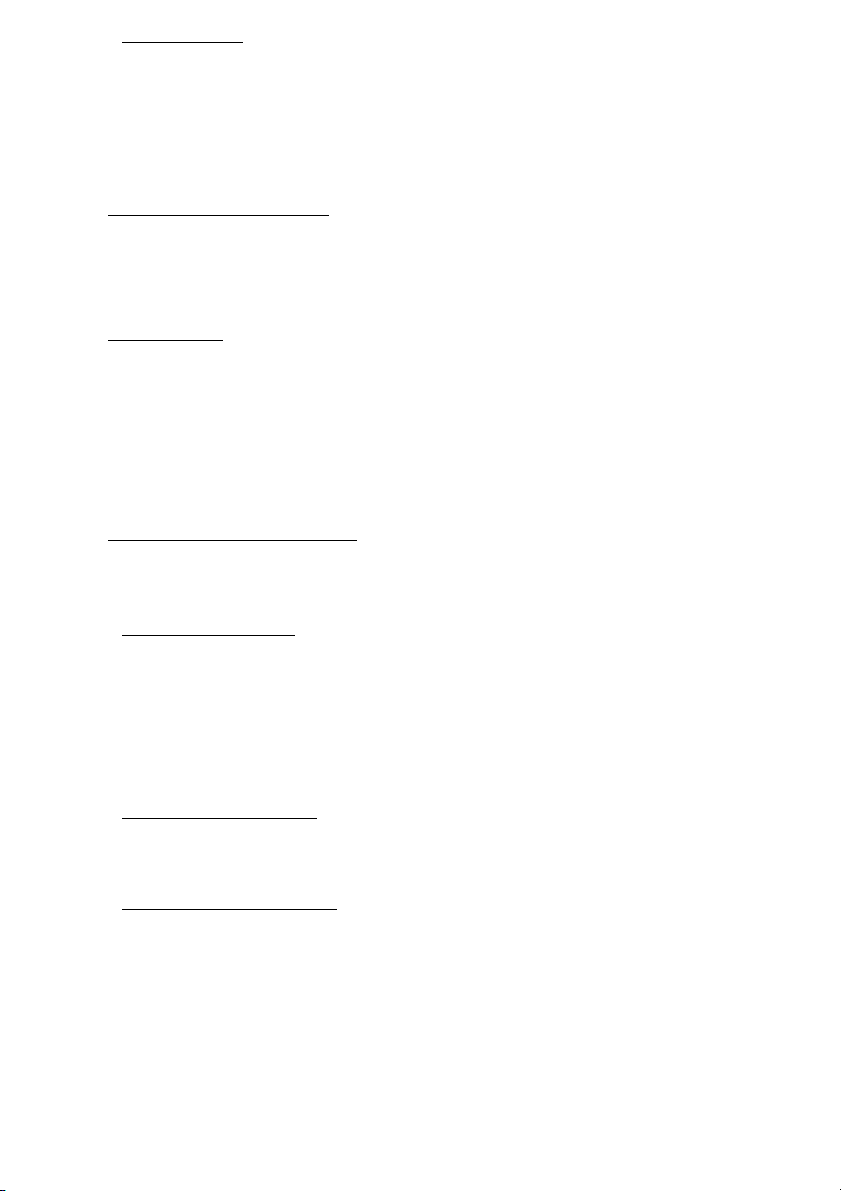
Diğer seçenek
Packard Bell ürününüzü kaydettirmenin diğer bir yolu ise
register.packardbell.com adresinden sitemizi ziyaret etmektir. Ülkenizi
seçin ve basit talimatları izleyin.
Kayıttan sonra güvenilir bir yerde saklamanız istenen bir onay epostası
alacaksınız.
Yazılım yüklemesi
Bilgisayarınız, yazılımları otomatik olarak yükleyecek ve bilgisayarınızı
kullanıma hazırlayacaktır. Bu işlem biraz zaman alabilir. Lütfen
bilgisayarınızı kapatmayın; yükleme bitene kadar bekleyin.
Kurtarma
Mümkün olan en kısa zamanda kurtarma diskleri oluşturmanız gerekir. Bir
paket yazılabilir DVD'ye ihtiyacınız olacaktır. Packard Bell Recovery
Management programı, kurtarma diskleri oluşturmanızı ve daha sonra
Packard Bell tarafından sağlanan uygulamaları ve sürücüleri geri
yüklemenizi sağlar.
Kurtarmayla ilgili daha fazla bilgi için bkz. sayfa 11.
Sorunlarınız mı var?
Packard Bell, satın almanızı desteklemek için çeşitli seçenekler
sağlamaktadır.
Packard Bell desteği
Bilgisayarınızın seri numarasını, satın aldığınız tarihi, yeri ve modelini bu
kılavuzda belirtilen alana yazmayı unutmayın. Ayrıca, satın alma belgesini
saklayın. Bizi aramdan önce, lütfen soruna neden olan hata mesajını bir
yere not edin ve bilgisayarın yanında durarak mümkünse açık durumda
olmasını sağlayın. Bu öğelerin el altında bulunması size daha iyi ve daha
hızlı hizmet sunmamızı sağlayacaktır.
Packard Bell web sitesi
www.packardbell.com adresini ziyaret etmeyi unutmayın! Destek
bölümünü inceleyin; güncel bilgileri, yardım, sürücü ve indirilenleri içerir.
Garanti ve iletişim bilgileri
Bilgisayarınızın garanti bilgilerini ve teknik destek ile nasıl irtibata
geçebileceğini bilgisayarınızın Garanti'sinden öğrenebilirsiniz.
4 - Kolay Kullanym Kylavuzu

Bilgisayarı nı zı tanı ma
Bilgisayarınızı ayar talimatlarında gösterildiği gibi ayarladıktan sonra yeni
Packard Bell dizüstü bilgisayarınızı tanıtmamıza izin verin.
Üstten görünüş - ekran
1
2
# Simge Öğe Açıklama
1 Webcam Görüntülü iletişim için video kamera
Bilgisayarınızı tanıma - 5
3
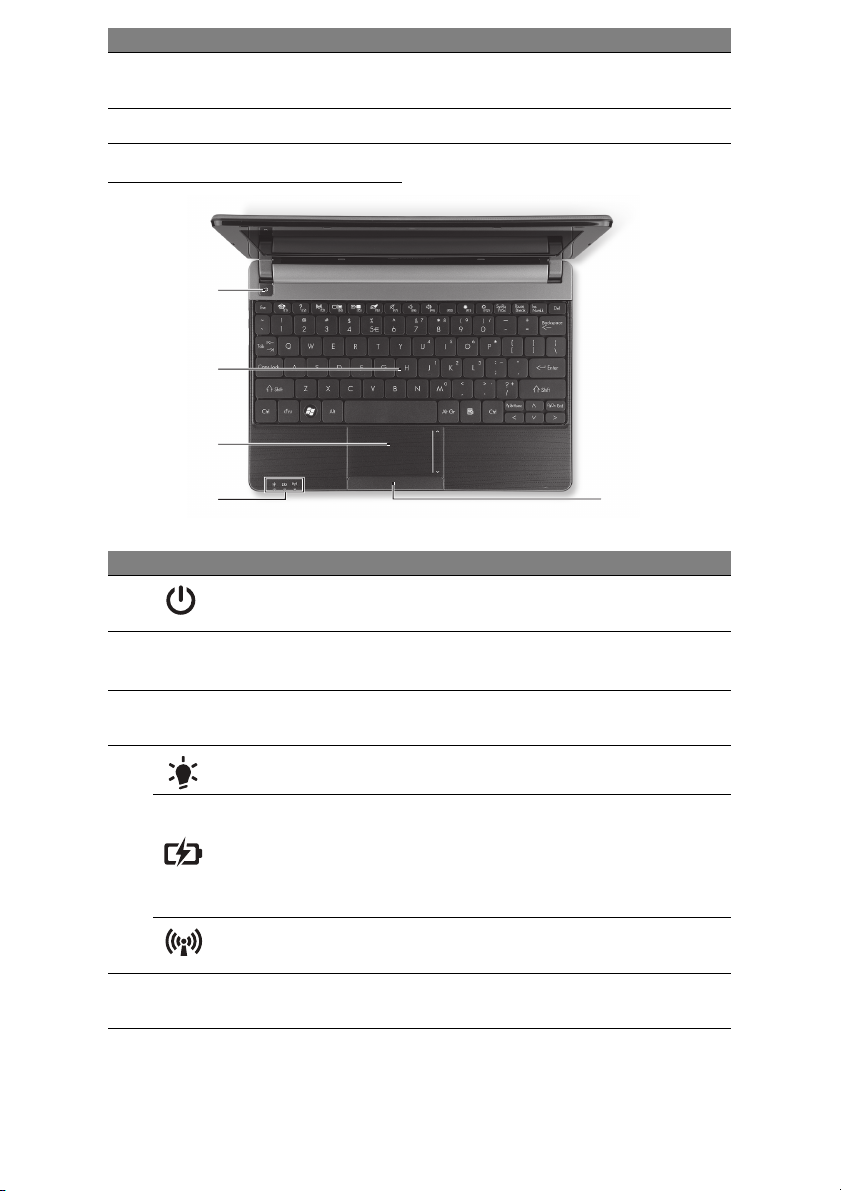
# Simge Öğe Açıklama
2 Görüntü ekranı
3 Mikrofon Ses kaydı için dahili mikrofon.
Sıvı Kristal Ekran (LCD) olarak da bilinir ve
bilgisayar çıktılarını gösterir.
Üstten görünüş - klavye
1
2
3
4
# Simge Öğe Açıklama
1
2Klavye
3 Dokunmatik yüzey
4
5
-
Not:
Güç düğmesi/
göstergesi
Güç göstergesi Bilgisayarın güç durumunu gösterir.
Pil göstergesi
İletişim göstergesi
Tıklama tuşları
(sol ve sağ)
Ön panel göstergeleri bilgisayar kapağı kapalı olsa bile görülebilir.
Bilgisayarı açar ve kapatır. Bilgisayarın güç
durumunu gösterir.
Bilgisayarınıza veri girebilmek için.
-Özel tuşlar sayfa 7'da açıklanmaktadır.
Bilgisayar faresi gibi fonksiyonu olan,
dokunmaya duyarlı işaret aygıtı.
Bilgisayarın pil durumunu gösterir.
- Şarj oluyor: Pil şarj olurken ışık kehribar
renginde yanar.
- Tamamen şarj oldu: AC modundayken ışık
mavi yanar.
Bilgisayarın kablosuz bağlanabilirlik aygıt
durumunu gösterir.
Düğmenin sol ve sağ tarafı, sol ve sağ seçim
düğmeleri olarak çalışı
5
r.
6 - Kolay Kullanym Kylavuzu
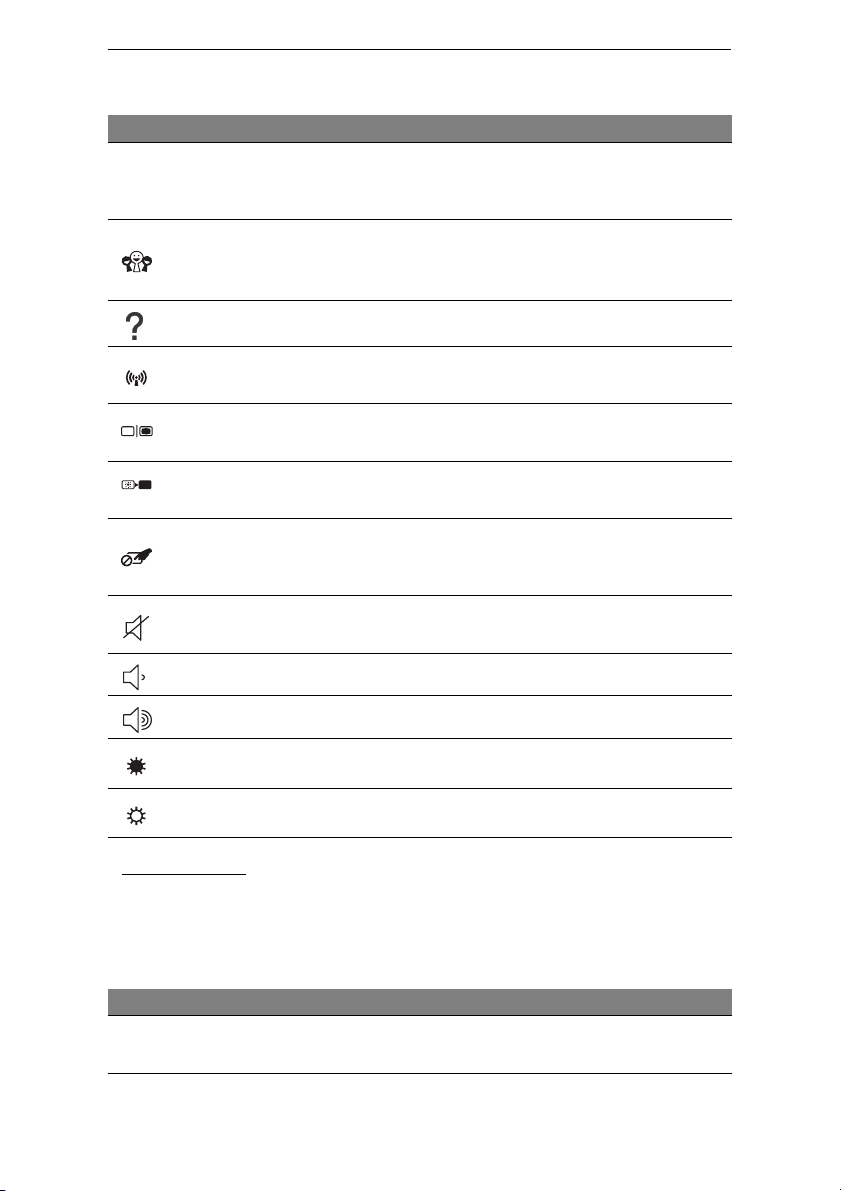
Özel tuşlar
Bilgisayarınızın klavyesinde, özel işlevleri etkinleştiren tuşlar
bulunmaktadır. Her tuşun işlevi, bir simge ile açıkça işaretlenmiştir.
Simge İşlev Açıklama
Fn
İkinci işlev için
kısayol tuşu
Sosyal Ağ
YardımBilgisayarınızın Kullanıcı Kılavuzu'nu açar.
Belirli tuşlarda ikinci işlevi etkinleştirir.
Örn. F1 ve F12 tuşlarını etkinleştirmek için Fn tuşuna
basın.
Sosyal Ağlar uygulamasını açar.
-Eğer bu uygulama kurulu değilse, anahtar anlık
mesajlaşma uygulamanızı başlatacaktır.
İletişim
Ekran
de
ğişikliği
Ekran boş
Dokunmatik
yüzey
değişikliği
Hoparlör
değişikliği
Ses kapat Sesi azaltır.
Ses aç Sesi artırır.
Parlaklığı azalt Ekran parlaklığını azaltır.
Parlaklığı artır Ekran parlaklığı
Bilgisayarın iletişim aygıtlarını etkinleştirir/devre dışı
bırakır.
Görüntü ekranı, harici monitör (eğer bağlıysa) ve ikisi
arasında ekran çıktısını değiştirir.
Görüntü ekran arka ışığını, güçten kazanmak için
kapatır. Geriye dönmek için herhangi bir tuşa basın.
Dahili dokunmatik yüzeyi açar ve kapatır.
Hoparlörleri açar ve kapatır.
nı artırır.
Kısayol Tuşları
Bilgisayar kısayol tuşlarını (tuş birlikteliklerini) Num Lock, fonksiyon tuşları
ve gezinme komutlarına erişmek için kullanır.
Kısayol tuşlarını etkinleştirmek için, kısayol tuş kombinasyonundaki diğer
tuşa basmadan önce Fn tuşuna (sol alt) basılı tutun.
Kısayol tuşu İşlev Açıklama
Fn + Özel tuşlar
(bkz. sayfa 7)
İşlev tuşları F1 - F12 tuşlarını etkinleştirir.
Bilgisayarınızı tanıma - 7
